以前のエントリで「FreeBSD で if_urtwm を使ってみる。」と、いうエントリを書いているのですが、今回はそれの続編です。と、いうか、僕は USB の Wi-Fi ドングルが好きなようで、今までにもこのブログでは何回か書きました。
最近は REALTEK の USB Wi-Fi ドングルは 802.11a の 5GHz 帯に対応しているものが多いので FreeBSD でもその恩恵にさずかりたいものだ。などと思っているのですけども。
前回の USB 接続機器はずいぶんと大きかったのですが、今回は手頃なサイズの USB 機器です。まずは写真を。

でもってこっちがパッケージ。僕の場合 Windows10 で動作確認する前にまずは FreeBSD に接続して確認するのですが、ご多分にもれず、今回も素直に ugen に落ちました(^^;;。
パッケージやドライバ DC の印刷を見てみると REALTEK の RTL8811AU というチップが使われているようです。
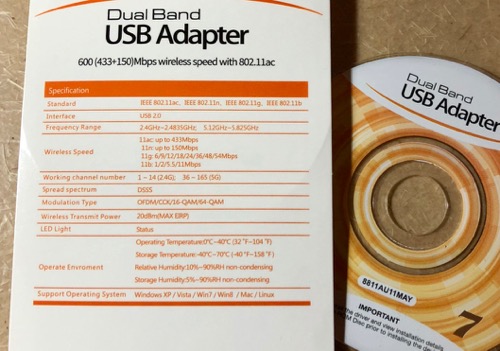
で、以前掲載した GitHub を見に行くと・・。おやまぁ。カーネルモジュールのは FreeBSD 12-CURRENT に対応した patch になっているようです。で、ちょっと違ったところを見に行くと、おぉ。 FreeBSD 本体に commit されたのかしら? 新しく rtwn_usb というカーネルモジュールになるようですねぇ。
もう少し待てば、自分でコンパイルせずとも、 OS 標準で利用できるようになるのかもしれません。
さてと。今回購入した USB Wi-Fi ドングルですが、仕様としては REALTEK RTL8811AU ですが、 if_urtwm.ko は RTL8821AU 対応です。大丈夫か? などと思い試しましたが、すんなりと動きました。
まぁ、当然の作業として if_urtwm.c にはエントリを記述して、 usbdevs にも product ID を登録する必要があるんですが。
o. if_urtwm.c に記述する行
|
o. usbdevs に記述する行
|
これで利用可能になりました。
以前のエントリで試した AUKEY の AC1200 というのは USB3.0 接続でチップセットが RTL8812AU でしたが、今回のは USB2.0 で RTL8811AU なので、もしかしたら一個古いチップで USB2.0 対応なのかもしれません。
電波が外にもれない(と思われる)部屋で動作確認をしたところ、200MB のファイルを転送してみると 50Mbps 程度でいたので、ずいぶんと速度が速い USB WiFi で、それが FreeBSD で体験できることにある意味感動を覚えました;-)。
あ。FreeBSD で 802.11a を利用する場合 /etc/rc.conf のネットワークの設定のところにおまじないを書かないと動作しないようです。
o. /etc/rc.conf の記述例
|
上記の設定は SSID: AP802-5 という 802/11a (もしくは 802.11ac) の AP に接続するときの設定ですが、どこの国で接続するか指定してあげないと正しく動作しないようです。おかげでサクサクと動作しているー;-)。
今後は安定的に動作していることを確認して行きたいとは思うのですが、こってりと利用するのはちょっとはばかれるので、動作確認のみ。と、したいと思います。